
Если вы твердо решили скачать Скайп и начать общаться с его помощью, то вам будет полезно узнать о некоторых особенностях программы, этапах ее развития и недостатках. Эта информация поможет вам определиться с тем, нужен ли вам такой клиент для связи.
Вводная информация
Справедливости ради стоит сказать, что изначально Skype был почти идеальным приложением для осуществления VoIP звонков и текстового общения. Лучше него не было ничего. Но как-то незаметно он скатился и стал второсортным клиентом.
Стоит отметить, что на писке популярности аудитория данного приложения составляла около 663 миллионов пользователей. Это очень внушительная цифра. Но с тех пор все изменилось. Однако перейдем к конкретным фактам.
История возникновения
Когда появился Скайп? Это очень интересный вопрос. Отвечаем. Первая версия данной программы был выпущена в 2003 году шведским разработчиком Никласом Зеннстремом. Уже тогда приложение было ориентировано исключительно на голосовую связь.
КАК ПОЛЬЗОВАТЬСЯ ПРИЛОЖЕНИЕМ SKYPE / ТУТОРИАЛ
Текстового чата не было вообще.
А всеми любимая видеосвязь появилась в клиенте только в 2005 году. К этому времени Скайп уже успел набрать популярность. И не в последнюю очередь из-за того, что легко устанавливался и настраивался. Появились даже специальные версии на Java для тогдашних мобильных телефонов.
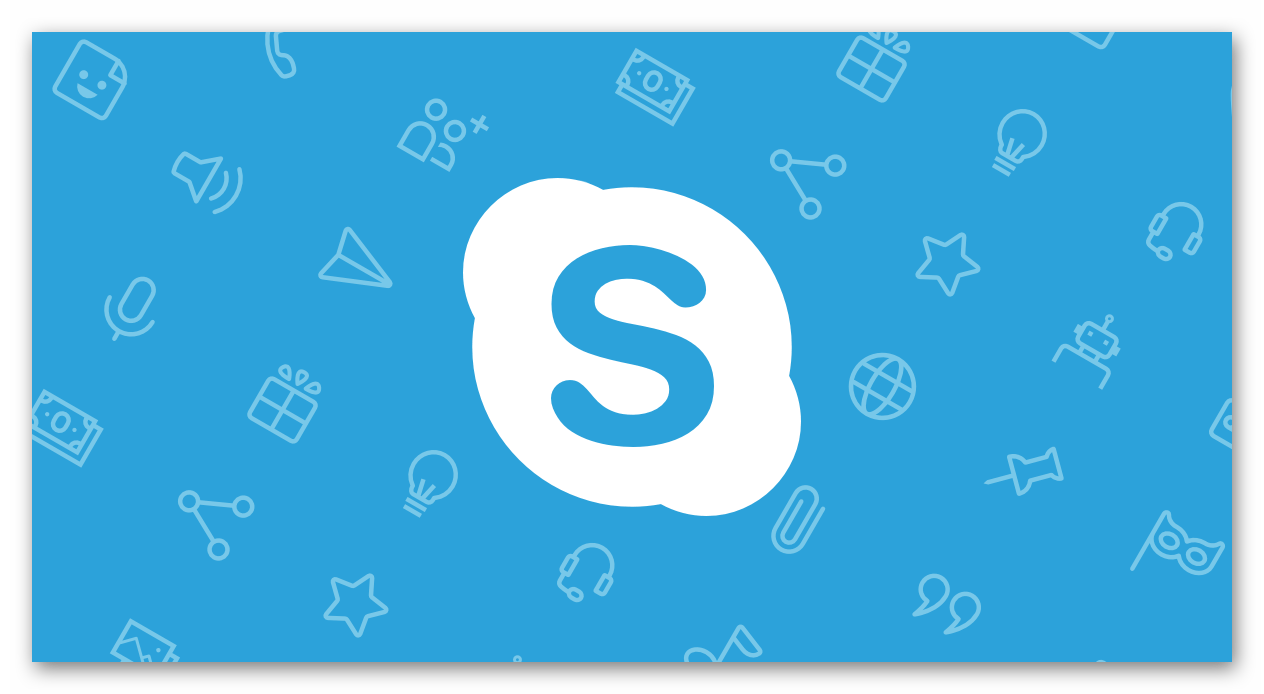
В 2008 году появились клиенты для Linux. Они не обладали таким уж крутым интерфейсом, но обеспечивали главное – связь. Одновременно с этим программа была портирована на PSP и Nokia NST-4. Развитие Скайпа успешно продолжалось.
В 2011 году разработчики выпустили-таки версию для iPhone и iPod Touch с поддержкой видео звонков. С этого момента гегемония Скайпа на мобильных платформах и настольных ПК достигла своего исторического максимума.
И внезапно в том же 2011 году все права на мессенджер и его дальнейшую разработку выкупает компания Microsoft, уплатив за все это астрономическую сумму в 8,5 миллионов долларов. С этого момента Скайп начинает деградировать.
Большинству пользователей хорошо известно, что все, к чему прикасается Microsoft очень быстро скатывается в самый низ и умирает. Так было и с финской Nokia. Так произошло и со Скайпом. Последний жив только потому, что компания активно встраивает его в Windows.
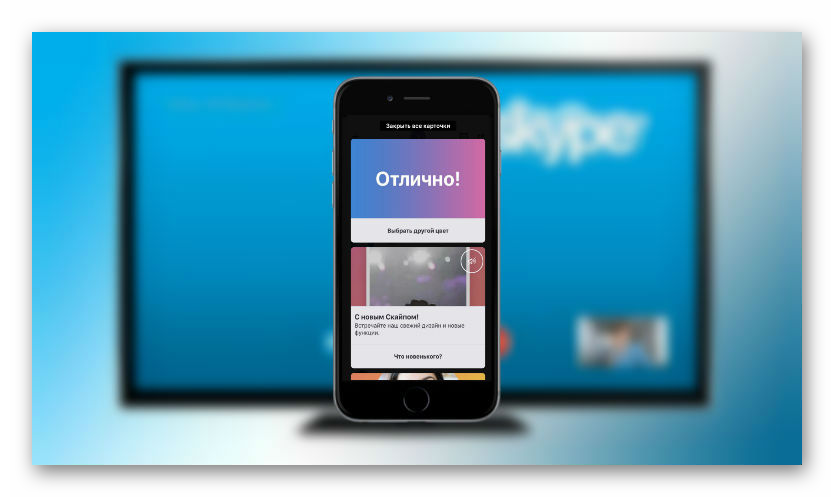
Разработчики корпорации сильно изменили мессенджер. Сменили приятное оформление на очень непривычный Flat Design, убрали хваленую простоту настройки. А еще нынешний Skype невероятно требователен к ресурсам. Как так-то?
Программа, которая априори должна быть легкой жрет ресурсов не меньше, чем какой-нибудь 3D Max! Это не нормально. А о том, что в Microsoft сделали с приватностью мессенджера лучше вообще тактично промолчать. Теперь Skype шпионит за каждым вашим действием.
Ошибка Skype эта программа не поддерживает версию Windows
Теперь вы знаете, что такое Скайп и какие трансформации он пережил за все время своего существования. И только вам решать, нужен ли вам мессенджер-шпион, который о каждом шаге будет докладывать в Microsoft. Если нужен, то переходим к следующей главе.

Функционал Скайпа
Что предлагает пользователям это приложение? Стоит отметить, что функционал довольно богатый. Но он не идет ни в какое сравнение с возможностями того же Дискорда. И все-таки, вот, что предлагает данная программа для связи.
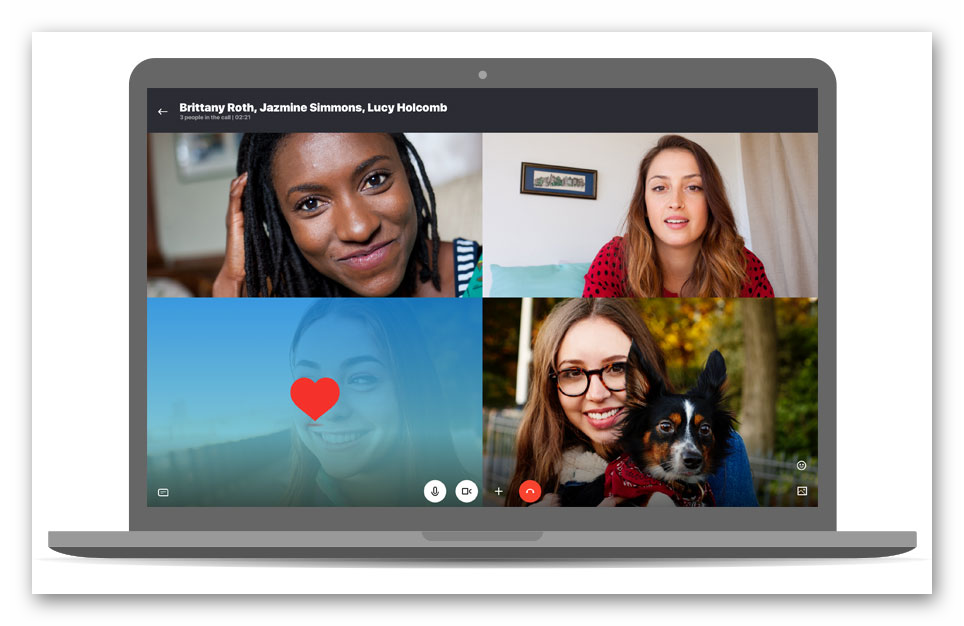
- Бесплатные видео звонки. Только внутри сети Skype. Причем у пользователей должны быть установлены веб-камеры. Тем не менее, качество связи удовлетворительное. Хоть и часто случаются обрывы.
- Бесплатное голосовое общение. Можно просто звонить абонентам в Сети и общаться при помощи одного только микрофона. Качество звука улучшилось с тех пор, как Скайп перешел на продвинутый кодек Opus.
- Звонки на мобильные и стационарные телефоны. А вот это уже за отдельную плату. У каждого пользователя в Скайпе есть личный счет. Именно его и нужно пополнить для того, чтобы позвонить на телефон. Тарифы довольно мягкие.
- Видеоконференции. Пользователь может создать целую конференцию, объединив в один звонок до 20 пользователей. Удобно, если нужно обсудить кое-какие важные новости. Но эта фишка используется в основном в компаниях различного уровня.
Это все основные функции мессенджера Skype. Не так уж и плохо. Хотя раньше было больше опций. Microsoft упразднила некоторые после того, как выкупила программу. Но и того, что есть вполне достаточно для нормального общения.
Системные требования
А теперь поговорим о самом интересном. Какие у Skype системные требования? Сейчас мы предоставим информацию с официального сайта разработчика. Однако верить им не стоит. На самом деле, этот мессенджер отъедает изрядный кусок мощности. Итак, вот, что говорят на сайте Microsoft:
- Процессор: Двухъядерный от 1 ГГц.
- Оперативная память: От 512 МБ.
- Видеокарта: С поддержкой DirectX 9.0.
- Операционная система: Microsoft Windows 7, 8, 8.1, 10 (x86-x64).
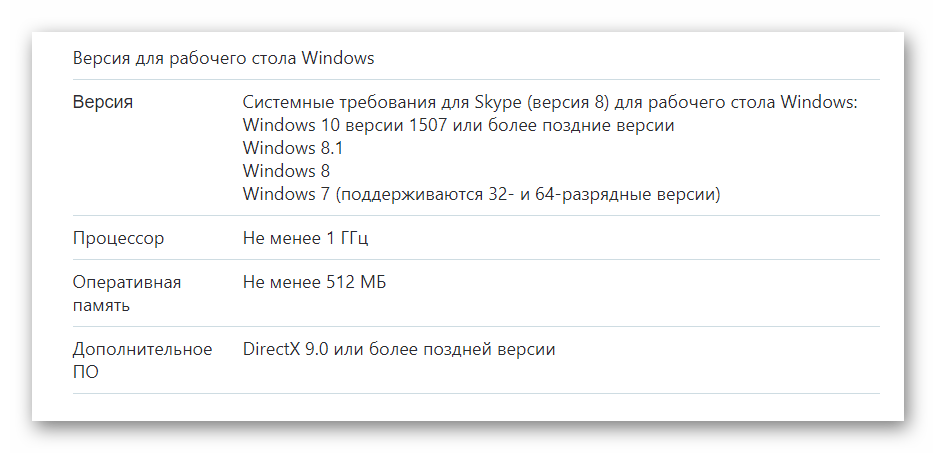
В принципе, все неплохо. Но вот пункту об оперативной памяти верить вообще не стоит. Это ложь. Всем хорошо известно, что современный Skype для Windows легко кушает целый гигабайт. Во всем виноваты шпионские модули, которыми Microsoft нашпиговала мессенджер.
Процедура установки
Теперь поговорим о том, как установить Skype. В самом процессе нет ничего сложного. Но сначала придется скачать установочный файл с официального сайта, ссылку на который вы найдете в конце статьи. Только после этого можно приступать к инсталляции мессенджера. Разберем данную процедуру для всех актуальных платформ.
Windows
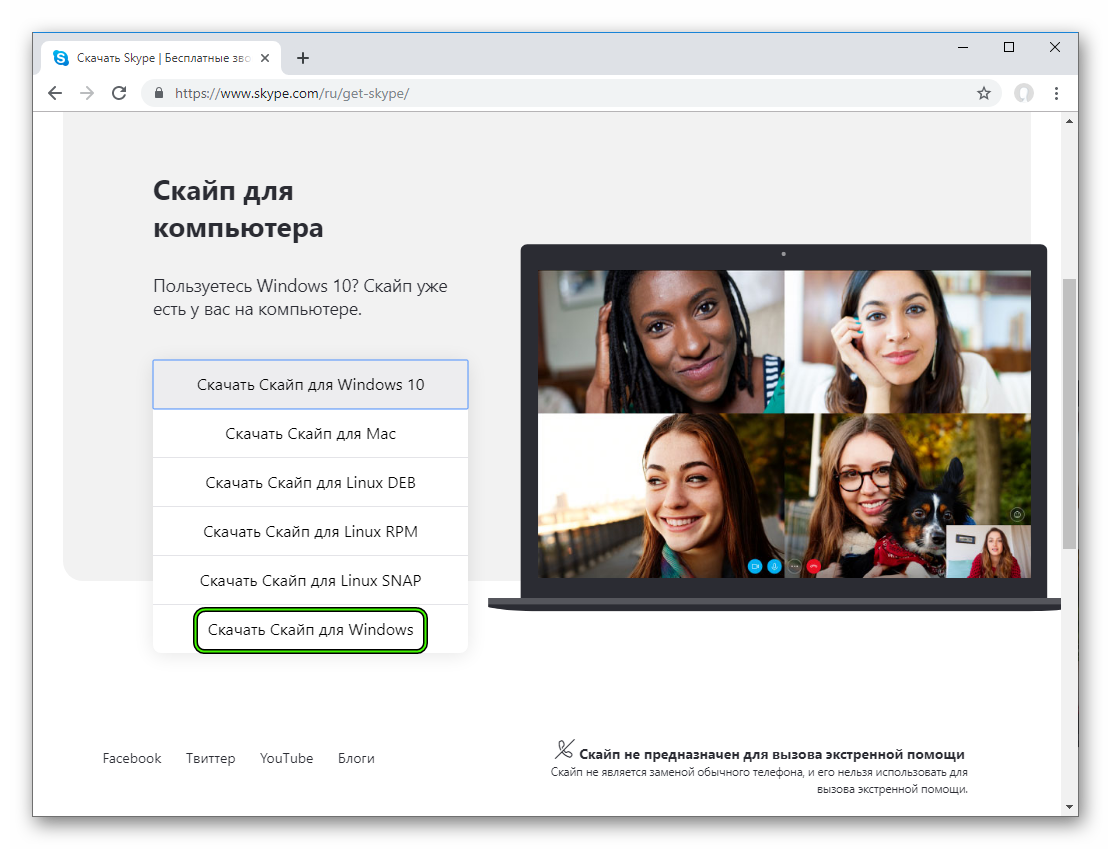
- Перейдите на официальный сайт Скайпа.
- Кликните на стрелочку рядом с кнопкой загрузки.
- Выберите пункт «Скачать Скайп дляWindows».
Mac OS
Для Мака процедура выглядит так:
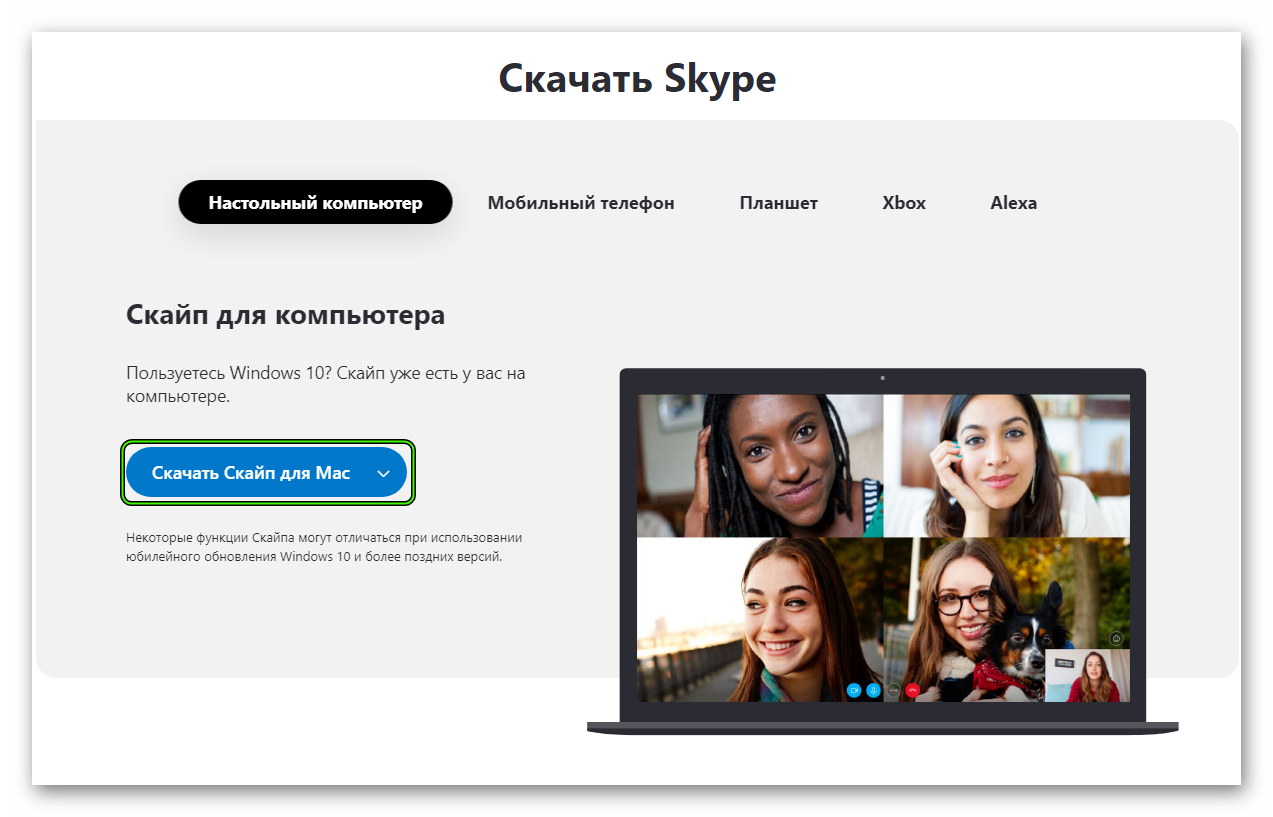
- Откройте оф. сайт Skype.
- Нажмите на опцию скачивания.
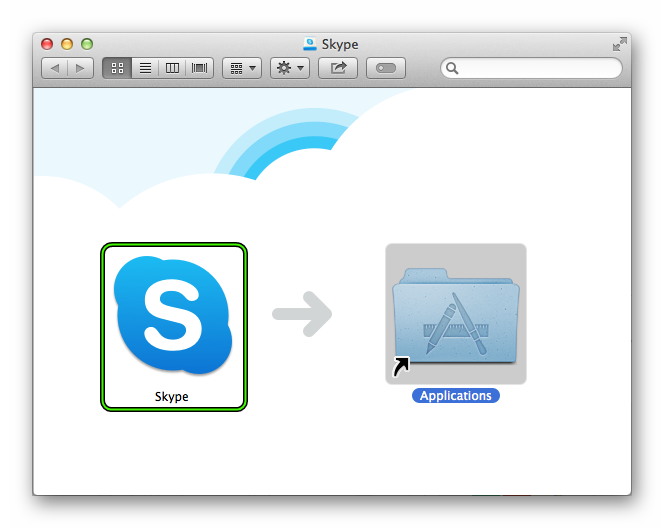
Linux
Для различных сборок Линукса удобнее всего устанавливать программу через официальные пакеты, которые распространяются на официальном сайте. Перейдите туда и кликните по опции скачивания. Далее, откройте полученный файл в предусмотренном распаковщике пакетов и запустите инсталляцию. Как правило, данную процедуру нужно будет подтвердить вводом пароля.
Мобильные девайсы
Для Android и iOS процедура очень схожая:
- Откройте предусмотренный на вашем смартфоне или планшете магазин приложений (GooglePlay или AppStore).
- Вызовите функцию поиска.
- Составьте запрос Skype.
- Перейдите на соответствующую страницу.
- Тапните по опции загрузки.
- Подтвердите выполнение процедуры.
Заключение
А теперь подведем итоги и обобщим информацию, приведенную выше. Когда-то Skype был первоклассным мессенджером, позволявшим без проблем связываться с другими людьми. Он обладал дружелюбным интерфейсом и высокой скоростью работы, но сейчас несколько изменился
Источник: sergoot.ru
Что такое skype.exe? Это безопасно или вирус? Как удалить или исправить это
Skype.exe это исполняемый файл, который является частью Skype 6.0 Программа, разработанная Skype Technologies SA, Программное обеспечение обычно о 17.29 MB по размеру.
Расширение .exe имени файла отображает исполняемый файл. В некоторых случаях исполняемые файлы могут повредить ваш компьютер. Пожалуйста, прочитайте следующее, чтобы решить для себя, является ли Skype.exe Файл на вашем компьютере — это вирус или троянский конь, который вы должны удалить, или это действительный файл операционной системы Windows или надежное приложение.

Skype.exe безопасно или это вирус или вредоносная программа?
Первое, что поможет вам определить, является ли тот или иной файл законным процессом Windows или вирусом, это местоположение самого исполняемого файла. Например, такой процесс, как skype.exe, должен запускаться из C: Program Files skype phone skype.exe, а не где-либо еще.
Для подтверждения откройте диспетчер задач, выберите «Просмотр» -> «Выбрать столбцы» и выберите «Имя пути к изображению», чтобы добавить столбец местоположения в диспетчер задач. Если вы обнаружите здесь подозрительный каталог, возможно, стоит дополнительно изучить этот процесс.
Еще один инструмент, который иногда может помочь вам обнаружить плохие процессы, — это Microsoft Process Explorer. Запустите программу (не требует установки) и активируйте «Проверить легенды» в разделе «Параметры». Теперь перейдите в View -> Select Columns и добавьте «Verified Signer» в качестве одного из столбцов.
Если статус процесса «Проверенная подписывающая сторона» указан как «Невозможно проверить», вам следует взглянуть на процесс. Не все хорошие процессы Windows имеют метку проверенной подписи, но ни один из плохих.
- Находится в C: Program Files Skype вложенная;
- Издатель: Skype Technologies SA
- Полный путь: C: Program Files skype phone skype.exe
- Файл справки: ui.skype.com/ui/0/6.0.0.120/cs/help
- URL издателя: www.skype.com
- Известно, что до 17.29 MB по размеру на большинстве окон;
Если у вас возникли какие-либо трудности с этим исполняемым файлом, вам следует определить, заслуживает ли он доверия, перед удалением skype.exe. Для этого найдите этот процесс в диспетчере задач.
Найдите его местоположение (оно должно быть в C: Program Files Skype ) и сравните его размер с приведенными выше фактами.
Если вы подозреваете, что можете быть заражены вирусом, вы должны немедленно попытаться это исправить. Чтобы удалить вирус skype.exe, вам необходимо Загрузите и установите приложение полной безопасности, например Malwarebytes., Обратите внимание, что не все инструменты могут обнаружить все типы вредоносных программ, поэтому вам может потребоваться попробовать несколько вариантов, прежде чем вы добьетесь успеха.
Кроме того, функциональность вируса может сама влиять на удаление skype.exe. В этом случае вы должны включить Безопасный режим с загрузкой сетевых драйверов — безопасная среда, которая отключает большинство процессов и загружает только самые необходимые службы и драйверы. Когда вы можете запустить программу безопасности и полный анализ системы.
Могу ли я удалить или удалить skype.exe?
Не следует удалять безопасный исполняемый файл без уважительной причины, так как это может повлиять на производительность любых связанных программ, использующих этот файл. Не забывайте регулярно обновлять программное обеспечение и программы, чтобы избежать будущих проблем, вызванных поврежденными файлами. Что касается проблем с функциональностью программного обеспечения, проверяйте обновления драйверов и программного обеспечения чаще, чтобы избежать или вообще не возникало таких проблем.
Согласно различным источникам онлайн, 6% людей удаляют этот файл, поэтому он может быть безвредным, но рекомендуется проверить надежность этого исполняемого файла самостоятельно, чтобы определить, является ли он безопасным или вирусом. Лучшая диагностика для этих подозрительных файлов — полный системный анализ с Reimage, Если файл классифицирован как вредоносный, эти приложения также удалят skype.exe и избавятся от связанных вредоносных программ.
- 1. в Меню Пуск (для Windows 8 щелкните правой кнопкой мыши в нижнем левом углу экрана), нажмите Панель управления, а затем под Программы:
o Windows Vista / 7 / 8.1 / 10: нажмите Удаление программы.
o Windows XP: нажмите Установка и удаление программ.
- 2. Когда вы найдете программу Skype 6.0щелкните по нему, а затем:
o Windows Vista / 7 / 8.1 / 10: нажмите Удалить.
o Windows XP: нажмите Удалить or Изменить / Удалить вкладка (справа от программы).
- 3. Следуйте инструкциям по удалению Skype 6.0.
Распространенные сообщения об ошибках в skype.exe
Наиболее распространенные ошибки skype.exe, которые могут возникнуть:
• «Ошибка приложения skype.exe».
• «Ошибка skype.exe».
• «Skype.exe столкнулся с проблемой и должен быть закрыт. Приносим извинения за неудобства».
• «skype.exe не является допустимым приложением Win32».
• «skype.exe не запущен».
• «skype.exe не найден».
• «Не удается найти skype.exe».
• «Ошибка запуска программы: skype.exe.»
• «Неверный путь к приложению: skype.exe.»
Эти сообщения об ошибках .exe могут появляться во время установки программы, во время выполнения соответствующей программы, Skype 6.0, при запуске или завершении работы Windows, или даже во время установки операционной системы Windows. Отслеживание момента появления ошибки skype.exe является важной информацией при устранении неполадок.
Как исправить skype.exe
Аккуратный и опрятный компьютер — это один из лучших способов избежать проблем с Skype 6.0. Это означает выполнение сканирования на наличие вредоносных программ, очистку жесткого диска cleanmgr и ПФС / SCANNOWудаление ненужных программ, мониторинг любых автозапускаемых программ (с помощью msconfig) и включение автоматических обновлений Windows. Не забывайте всегда делать регулярные резервные копии или хотя бы определять точки восстановления.
Если у вас возникла более серьезная проблема, постарайтесь запомнить последнее, что вы сделали, или последнее, что вы установили перед проблемой. Использовать resmon Команда для определения процессов, вызывающих вашу проблему. Даже в случае серьезных проблем вместо переустановки Windows вы должны попытаться восстановить вашу установку или, в случае Windows 8, выполнив команду DISM.exe / Online / Очистка-изображение / Восстановить здоровье, Это позволяет восстановить операционную систему без потери данных.
Чтобы помочь вам проанализировать процесс skype.exe на вашем компьютере, вам могут пригодиться следующие программы: Менеджер задач безопасности отображает все запущенные задачи Windows, включая встроенные скрытые процессы, такие как мониторинг клавиатуры и браузера или записи автозапуска. Единый рейтинг риска безопасности указывает на вероятность того, что это шпионское ПО, вредоносное ПО или потенциальный троянский конь. Это антивирус обнаруживает и удаляет со своего жесткого диска шпионское и рекламное ПО, трояны, кейлоггеры, вредоносное ПО и трекеры.
Обновлено Июнь 2023:
- Шаг 1: Скачать PC Repair https://windowsbulletin.com/ru/%D1%84%D0%B0%D0%B9%D0%BB%D1%8B/%D0%B5%D1%85%D0%B5/%D1%81%D0%BA%D0%B0%D0%B9%D0%BF-%D1%82%D0%B5%D1%85%D0%BD%D0%BE%D0%BB%D0%BE%D0%B3%D0%B8%D0%B8-%D1%81%D0%B0/%D1%81%D0%BA%D0%B0%D0%B9%D0%BF-6-0/skype-exe» target=»_blank»]windowsbulletin.com[/mask_link]
Skype: лучшие альтернативы
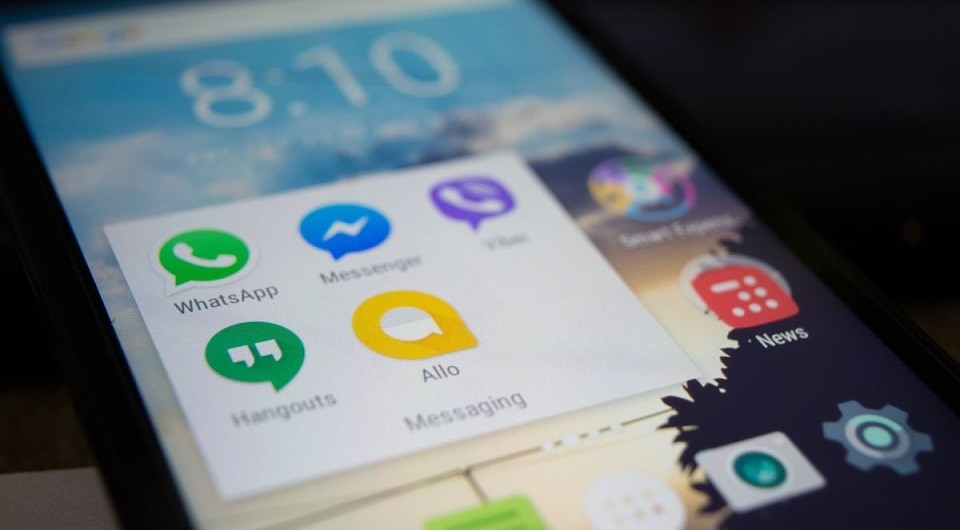

Skype далеко не всегда делает то, что должен, да и не все хотят идти с потоком. Вот почему мы представляем вам некоторые альтернативы Skype.

Альтернатива Skype: Discord
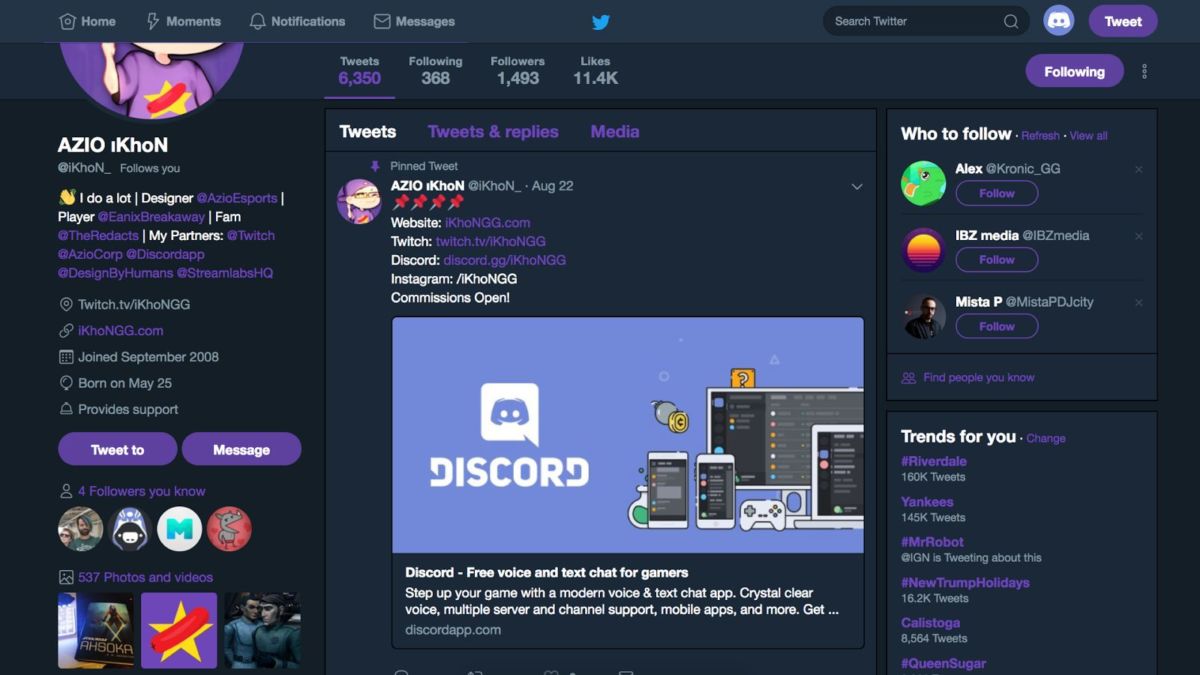
Если вы ищете полную альтернативу Skype, Discord, вероятно, наилучшим образом удовлетворит ваши потребности. По сравнению с Skype, это программное обеспечение можно считать довольно молодым.
В Discord вы найдете почти все функции, которые вы получаете в Skype. Чаты, звонки, видеозвонки и групповые конференции — все это работает быстро и легко. Дизайн прост и современен, так что даже новички быстро разберутся.
Самый удобный способ использования Discord на ПК через само официальное программное обеспечение или на смартфоне через приложение Discord для iOS и Android. Но даже на других компьютерах вы можете быстро войти в систему через веб-приложение и использовать все функции.
Альтернативы Skype: ICQ и Yahoo Messenger
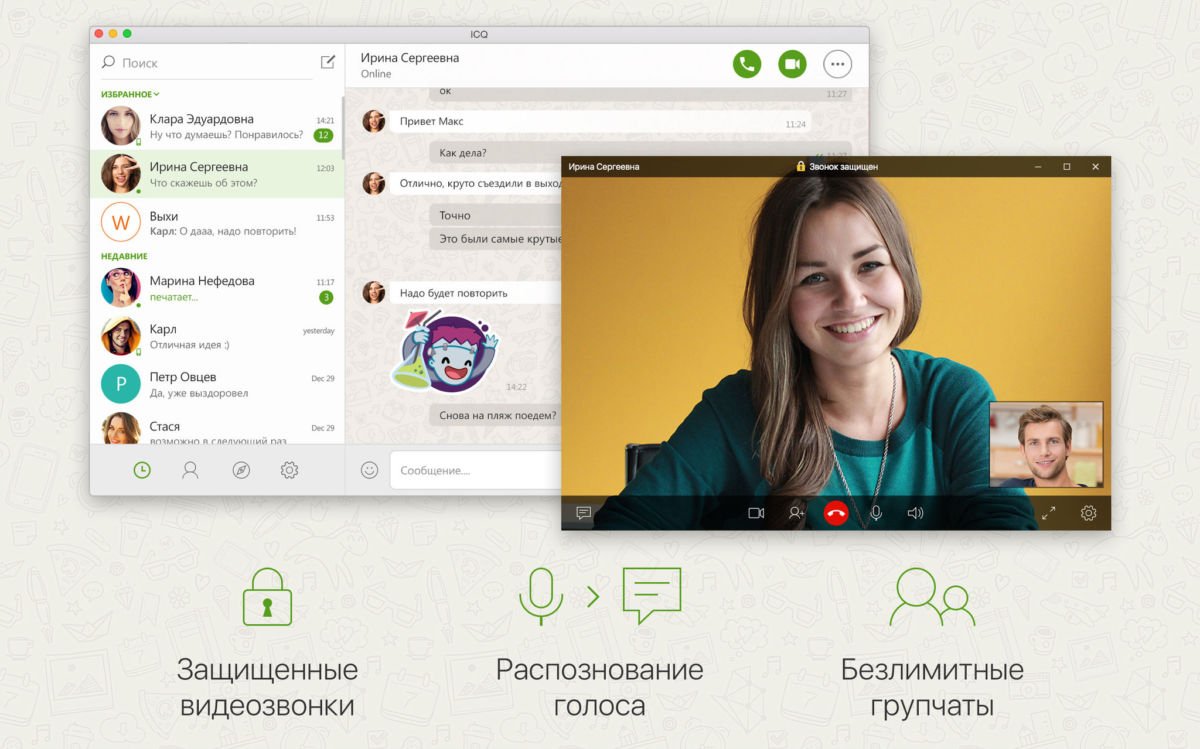
Две службы ICQ и Yahoo Messenger когда-то были наиболее популярными альтернативами Skype. С течением времени оба мессенджера несколько устарели.
Функции: функции практически такие же как и у Skype. Вы можете общаться со своими друзьями, обмениваться фотографиями, делать телефонные звонки и совершать видеозвонки. Как и в случае с Skype можно звонить за плату в фиксированную или мобильную сеть.
Facebook: Помимо прочего, вы можете интегрировать свой профиль Facebook в мессенджер.
Недостаток: единственным недостатком этих программ является иногда очень раздражающая реклама, которая всегда интегрируется в мессенджер. В Skype она появляется только один раз на главном экране, но затем исчезает одним щелчком мыши.
Веб-доступ: в отличие от Skype, оба имеют доступ к браузеру, поэтому вы можете использовать мессенджер на чужом компьютере, не устанавливая его. Это невозможно у Skype.
Вывод: ICQ и Yahoo Messenger — это полные альтернативы Skype, которые никоим образом не уступают известному сервису. Недостатком является только реклама.
Конкурент Skype от Apple: Facetime
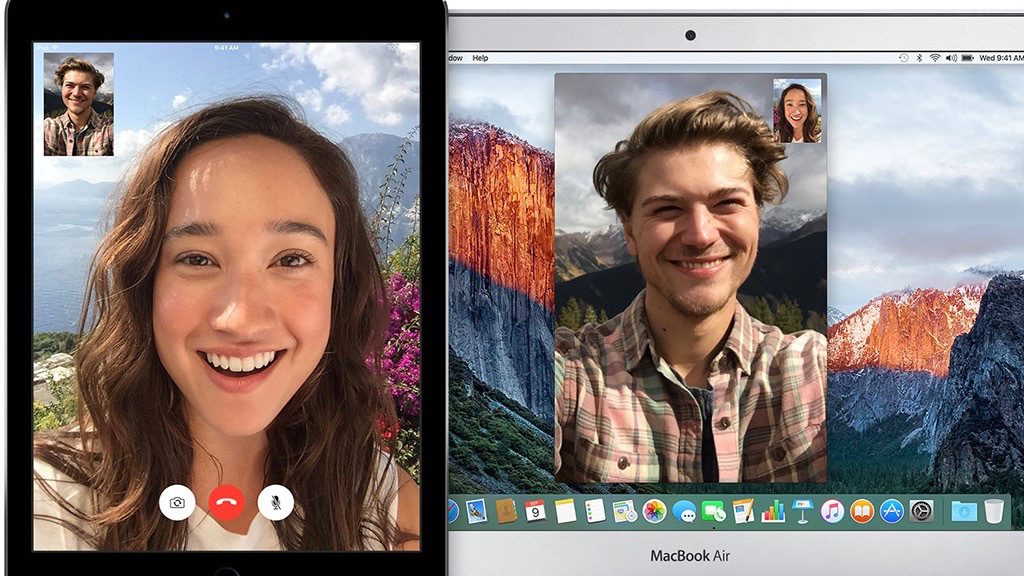
Facetime — идеальное решение для видеозвонков на устройствах Apple. Мессенджер Facetime уже предустановлен на всех мобильных устройствах Apple iOS 5+. В Mac OS X это будет справедливо, начиная от версии 10.6.4. К сожалению, служба не может использоваться под Windows.
Например, если вы открываете приложение Facetime на своем iPhone, вы можете позвонить своим контактам, у которых есть Apple ID. Вы будете подключены через фронтальную камеру устройства, и в то же время вы сможете увидеть вашего партнера на дисплее и поговорить с ним.
Сервис, к сожалению, предназначен только для видеотелефонии. Вы не можете общаться или обмениваться информацией.
Вывод: для пользователей Apple Facetime — идеальное решение для быстрой и удобной видеотелефонии. Особенно удобно: приложение уже установлено на вашем устройстве и не требует дополнительного входа или регистрации.
Чат и видеозвонки: Google Hangout

Если у вас есть учетная запись Google, вы можете пригласить все ваши контакты Google Mail или Google Plus в «Hangout» «видеовстречу». Hangout — это групповые чаты, в которых вы можете пригласить столько людей, сколько хотите, или просто отдельных людей. В них вы можете также по запросу начать групповой видео-чат.
Служба работает в браузере через небольшой, быстро устанавливаемый плагин. Но вы также можете использовать его на Android и iOS. дату выхода Google Hangouts вы узнаете в этой статье.
Tox: альтернатива Skype без скрытого прослушивания
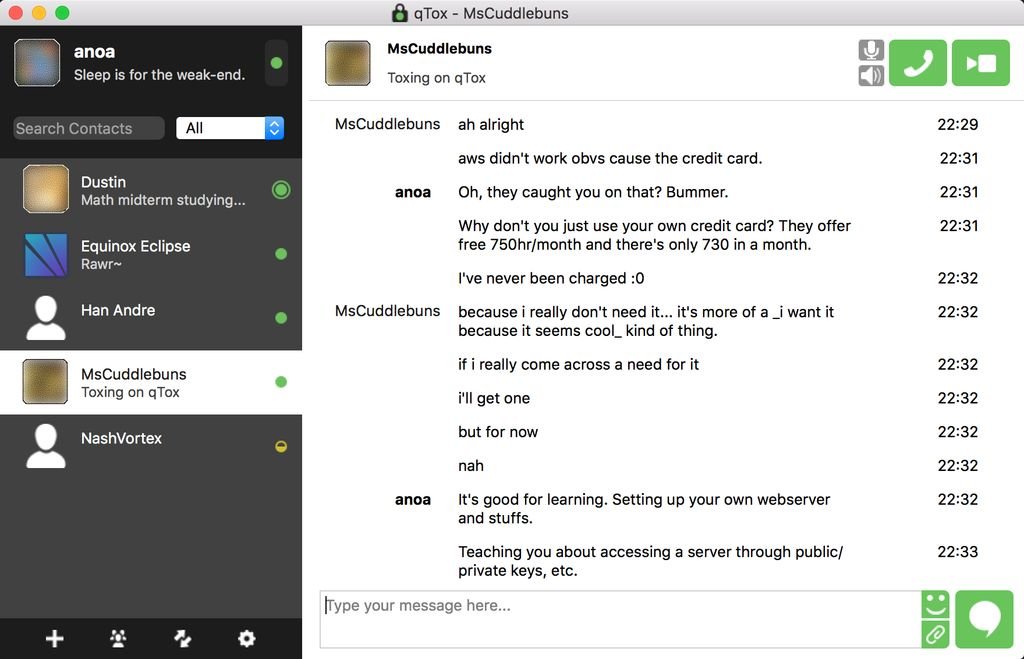
Через несколько месяцев после того, как выяснилось, что NSA имеет прямой доступ к серверам Skype и теоретически читает каждый разговор, вышел новый мессенджер. Tox следует считать безопасной альтернативой Skype. Сообщения, телефонные звонки и видеочаты шифруются и, таким образом, защищены от подслушивания. Данные, которые должны быть переданы, не отправляются через сервер и не кэшируются там, а передаются непосредственно через Peer-to-Peer соединение с чат-партнером.
Хотя у Tox есть основные функции мессенджера, Skype предлагает множество дополнительных опций. Tox доступен для Windows, Mac OS, Linux и в качестве Android-приложения. Даже если мессенджер считается очень безопасным, ваших друзей, скорее всего, вам самим придется приглашать в Tox.
Видеотелефония на Facebook
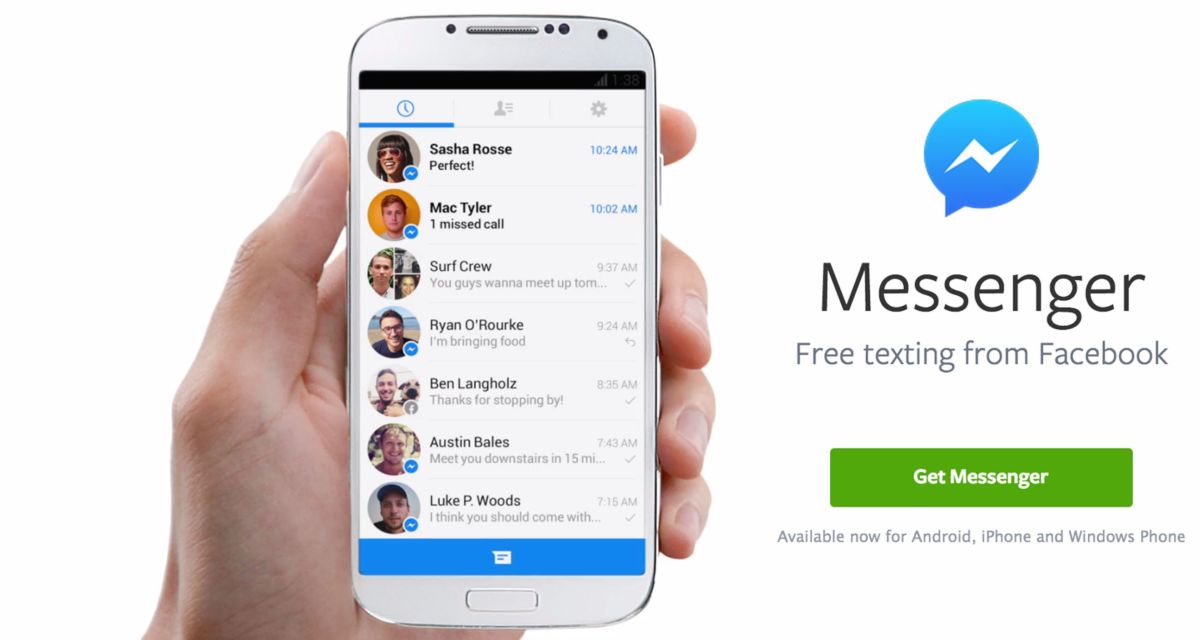
Facebook предлагает аналогичную услугу, как и Google. Если вы и ваши друзья активны на этих сервисах, Facebook-мессенджер может стать неплохой альтернативой. С правой стороны на панели чата вы можете выбрать любой контакт, который в настоящее время находится в сети. Если вы нажмете на значок маленькой камеры, вам нужно будет установить небольшой инструмент для браузера при первом использовании. После этого вы можете провести видеовстречу с выбранным контактом.
Функция видео уже также доступна на смартфонах. Просто скачайте Facebook Messenger для iOS или Android.
Вывод: для быстрого доступа к профилям друзей в Facebook этот мессенджер — подходящее решение. Однако сервис от Google в настоящее время намного опережает Facebook.
ooVoo: конкурент Skype
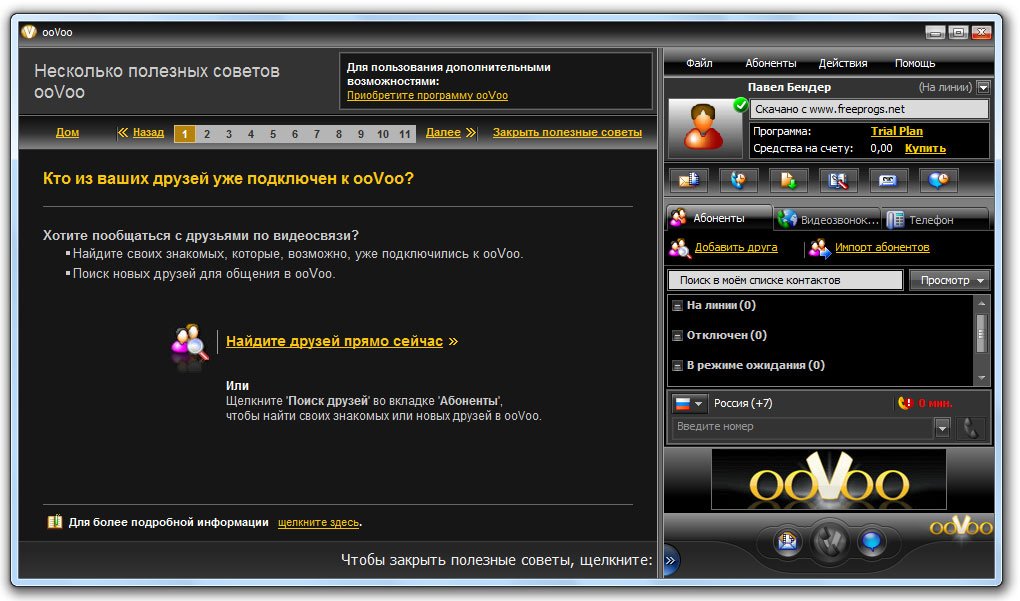
Instant Messenger ooVoo предлагает практически все функции Skype: отправка сообщений, видеозвонок, обмен фотографиями — с ooVoo, все это не будет проблемой.
Преимущества: вы можете записывать видео сообщения непосредственно в программу и отправлять их своим контактам. Еще один полезный инструмент, который нравится многим пользователям: ooVoo позволяет записывать видеозвонки и сохранять их на своем компьютере.
Вывод: ooVoo поставляется с некоторыми полезными инструментами, о которых пользователи Skype могут только мечтать.
Мульти-мессенджер: Miranda
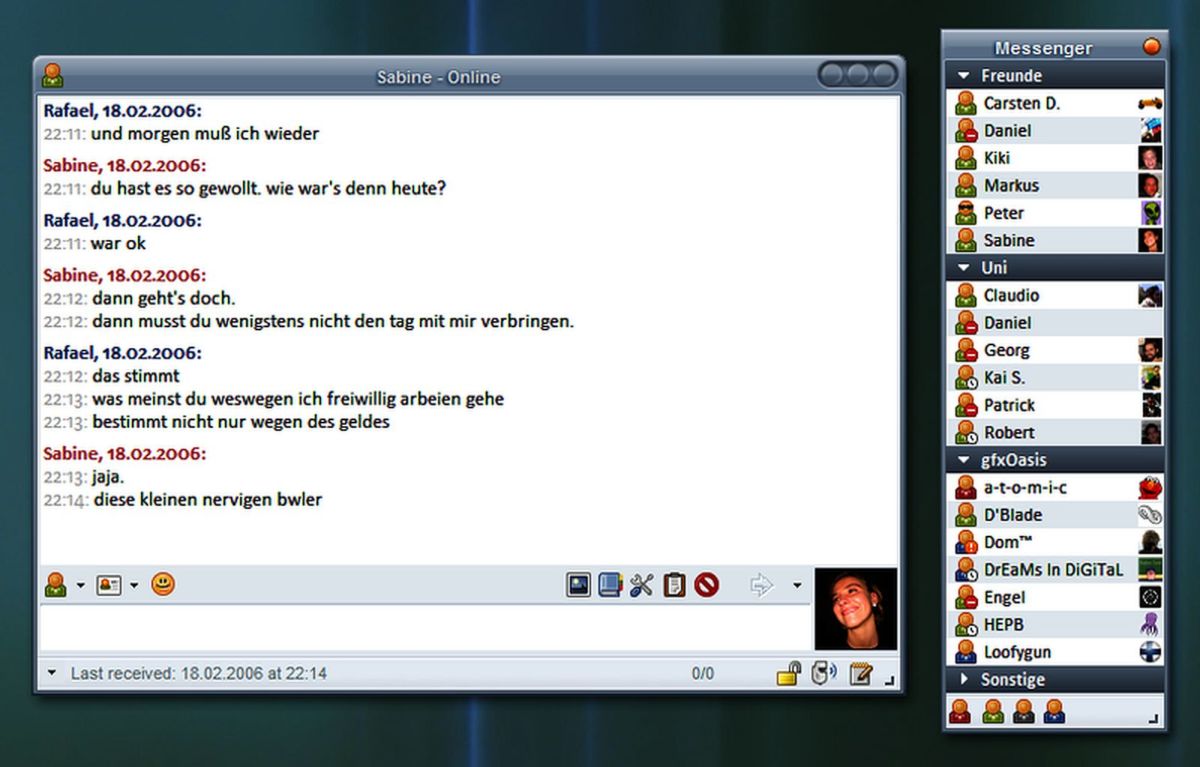
Если вы не можете выбрать мессенджер, и у вас есть несколько учетных записей, вы можете связать их все в одной программе. Через Miranda вы можете импортировать свои контакты из ICQ, MSN, Facebook, Yahoo, AIM, IRC и Jabber.
Программа автоматически регистрирует вас во всех активированных службах при запуске, поэтому вы можете сразу начать работу. Например, только с одной программой вы можете теперь переписываться с одним другом по ICQ, а с другим — через Facebook. Это не только просто, но и освобождает ваш компьютер от лишних установок.
Вывод: если вы не можете выбрать мессенджер, вы можете работать с Miranda, связав в ней все наиболее распространенные сервисы обмена сообщениями. Альтернативой Миранда будут сервисы Nimbuzz и imo.
Если вы останетесь верны своей учетной записи Skype, и мы покажем вам здесь, как защитить вашу конфиденциальность.
- Как общаться в Интернете безопасно
- Оснащаем браузер полезными инструментами
Фото: компании-производители
Источник: ichip.ru